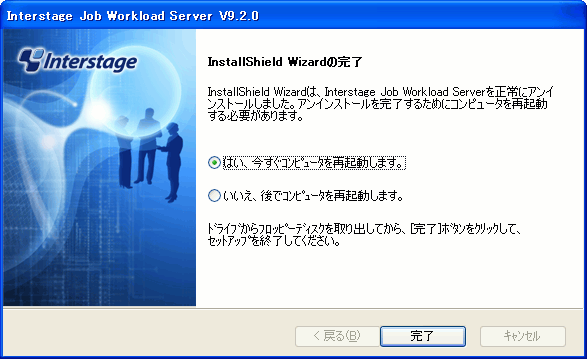アンインストール作業は、管理者(Administratorsグループに所属するユーザ)で行います。
アンインストールの手順について説明します。
[コントロール パネル]の[プログラムの追加と削除(注)]からアンインストールを行います。
注) Windows(R) 2000の場合は[アプリケーションの追加と削除]。Windows Vista(R) 、Windows(R) 7、Windows Server(R) 2008の場合は[プログラムと機能]
![]()
Windows(R) 2000の場合、スタートメニューの[設定]>[コントロール パネル]>[アプリケーションの追加と削除]の[現在インストールされているプログラム]にある、Interstage Job Workload Serverの[変更と削除]をクリックします。
Windows(R) XP、Windows Server(R) 2003の場合、スタートメニューの[コントロール パネル]>[プログラムの追加と削除]の[現在インストールされているプログラム]にある、Interstage Job Workload Serverの[変更と削除]をクリックします。
Windows Vista(R) 、Windows(R) 7、Windows Server(R) 2008の場合、スタートメニューの[コントロール パネル]>[プログラム](コントロール パネル ホームの場合)>[プログラムと機能]の[プログラムのアンインストールまたは変更]にある、Interstage Job Workload Serverの[アンインストールと変更]をクリックします。
![]()
インストール後、すぐにアンインストールを行った場合、アンインストール画面ではなく、インストール画面が表示される場合があります。この現象はインストール完了後、タスクバーにインストーラのタスクが残った状態のままアンインストールを実行することで発生する可能性があります。この場合、インストール画面を終了し、再度アンインストールを実行してください。
アンインストール途中に何らかの原因で強制終了した場合、以後アンインストールを完了することができない場合があります。この場合、インストールCD-ROMドライブの直下(ドライブEの場合、E:\HowToDel.txtになります)の“HowToDel.txt”を参照し、Interstageの資産・情報を手動で削除してください。
アンインストール中に[キャンセル]ボタンを実行することはできません。
Windows(R) 2000の場合、アンインストール終了後、アプリケーションの追加と削除画面が応答しなくなる場合があります。応答がなくなった画面は、コンピュータを再起動することで消去できます。
[ファイル削除の確認]画面が表示されます。アンインストールを実行するには[OK]ボタンをクリックしてください。アンインストールを中止する場合は[キャンセル]をクリックしてください。
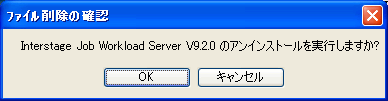
アンインストール中は以下の画面が表示されます。
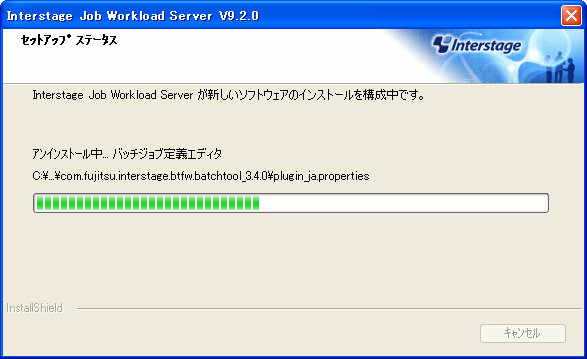
アンインストールが完了したら、[はい、今すぐコンピュータを再起動します。]を選択して、システムの再起動を行ってください。